Vsebina:
Korak 1: Povezava naprave z računalnikom
Začeti je treba s povezovanjem tiskalnika Canon MG5340 z računalnikom ali prenosnikom. Pozornost namenite sliki, kjer je prikazan videz kabla, ki se uporablja za povezavo. Na eni strani ima priključek USB-B, ki se vstavi v sam tiskalnik. Po razpakiranju tiskalnika poiščite ta kabel v kompletu in ga priključite na vrata, ki se nahajajo na strani.

Drugo stran kabla vstavite v prosti USB priključek računalnika. Če gre za prenosnik, ni pomembno, kateri priključek je uporabljen.
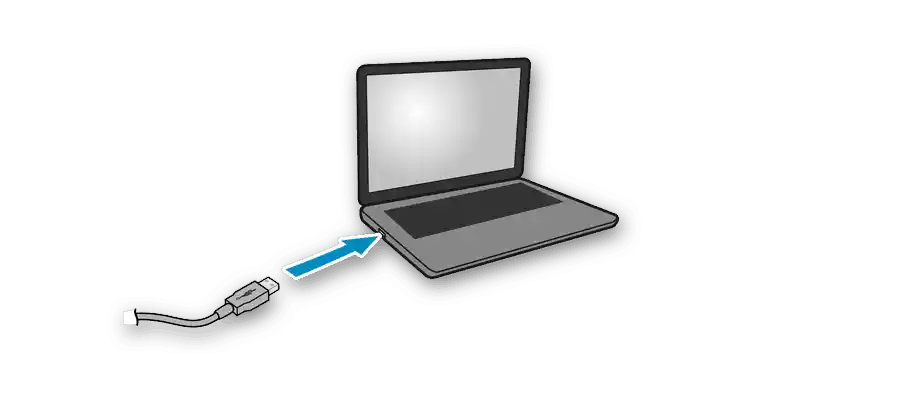
V primeru namiznega računalnika je bolje uporabiti priključek na matični plošči, ne pa na sprednji plošči. Seveda ni ovire, da bi uporabili tudi drugo možnost, vendar, če se pojavijo težave s povezovanjem, spremenite priključek na priporočeni.
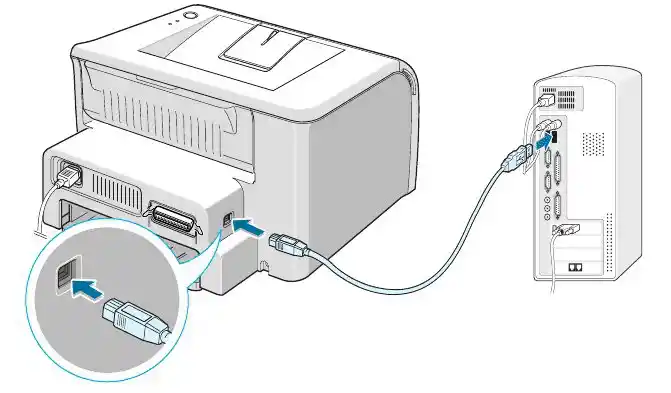
Korak 2: Namestitev gonilnikov
Trenutno velja, da je aktualna različica družine operacijskih sistemov Windows "desetka", zato je ta korak usmerjen na njene uporabnike. Tukaj se gonilnik Canon MG5340 običajno namesti samodejno, saj so vsi potrebni datoteke na strežnikih Microsoft. Če pa se prikaže obvestilo o povezavi nove naprave, ki pa ni bila prepoznana, boste morali sami rešiti težavo z gonilnikom.Najlažje je to narediti preko vgrajenega orodja v operacijskem sistemu.
- Preko "Start" zaženite aplikacijo "Nastavitve".
- V njej poiščite meni "Naprave".
- Premaknite se na razdelek "Tiskalniki in skenerji".
- Obvezno se prepričajte, da je ob točki "Prenos preko omejenih povezav" označen s kljukico.
- Vrnete se na začetek tega menija in kliknite "Dodaj tiskalnik ali skener".
- Če naprava ni bila odkrita, kliknite na klikljivo besedilo "Potrebni tiskalnik ni na seznamu".
- Pojavi se okno za ročno dodajanje opreme, kjer označite zadnjo točko in nadaljujte.
- Uporabite obstoječi port za povezavo, saj ta možnost ne potrebuje nastavitve pri interakciji s Canon MG5340.
- Sprva obravnavana periferija ni na seznamu gonilnikov, zato jo je treba posodobiti preko "Središča za posodobitve Windows".
- Iskanje novih modelov traja 1-2 minuti, medtem ko ne zapirajte trenutnega okna in počakajte na prikaz seznama.V njem označite točko "Canon" in izberite serijo modelov "Canon MG5300 series Printer". Vsi modeli te serije imajo združljive gonilnike, zato bodo datoteke zagotovo primerne.
- Spremenite ime tiskalnika v primerno in nadaljujte.
- Namestitev bo trajala nekaj sekund.
- Dovolite skupno rabo Canon MG5340, če ga nameravate uporabljati za tiskanje v lokalnem omrežju.
- Vrnete se v meni s tiskalniki in se prepričajte, da je uporabljena naprava tam prikazana.
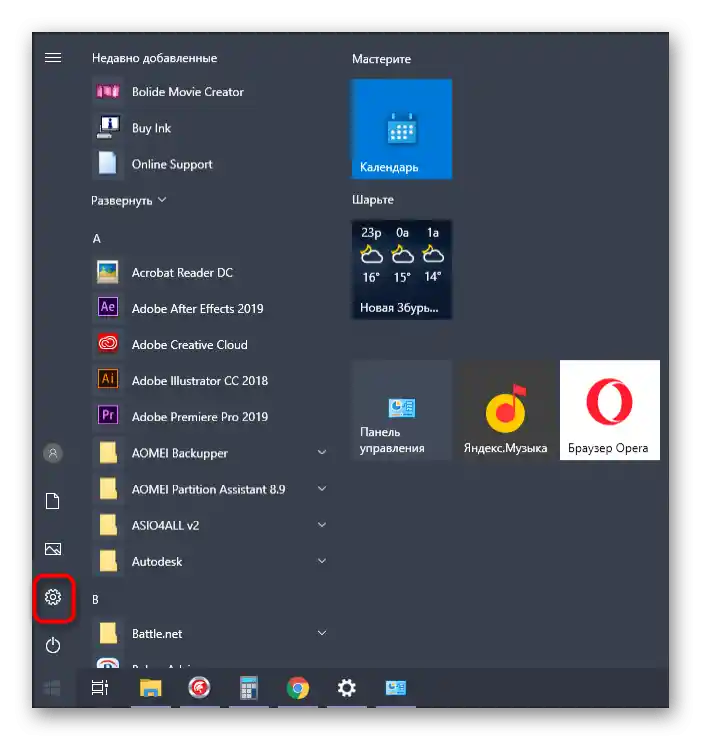
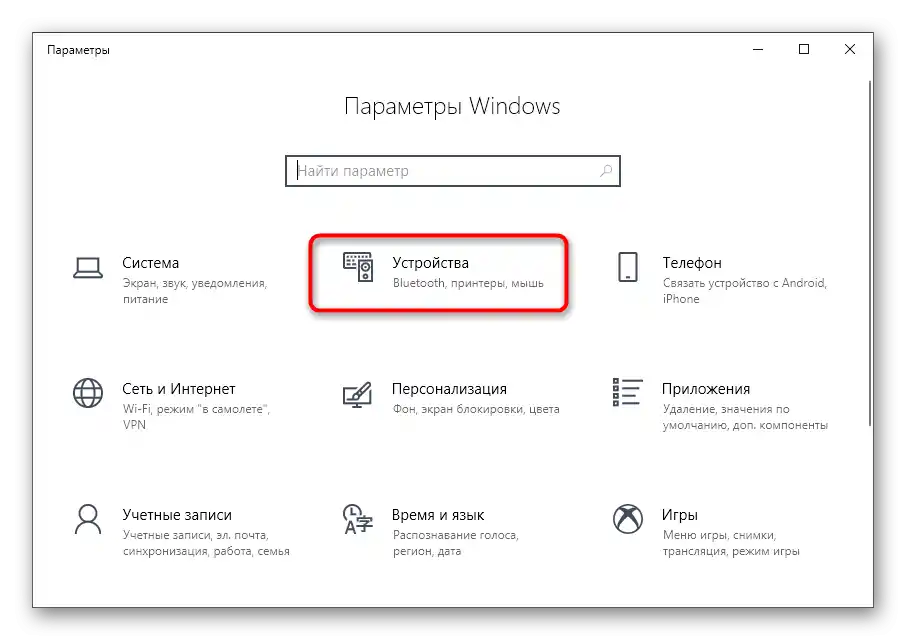
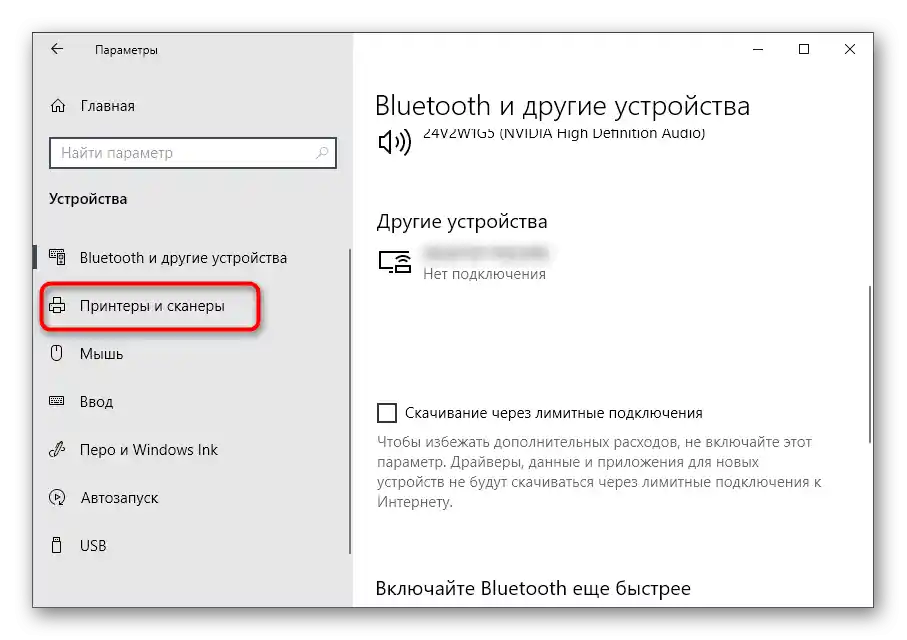
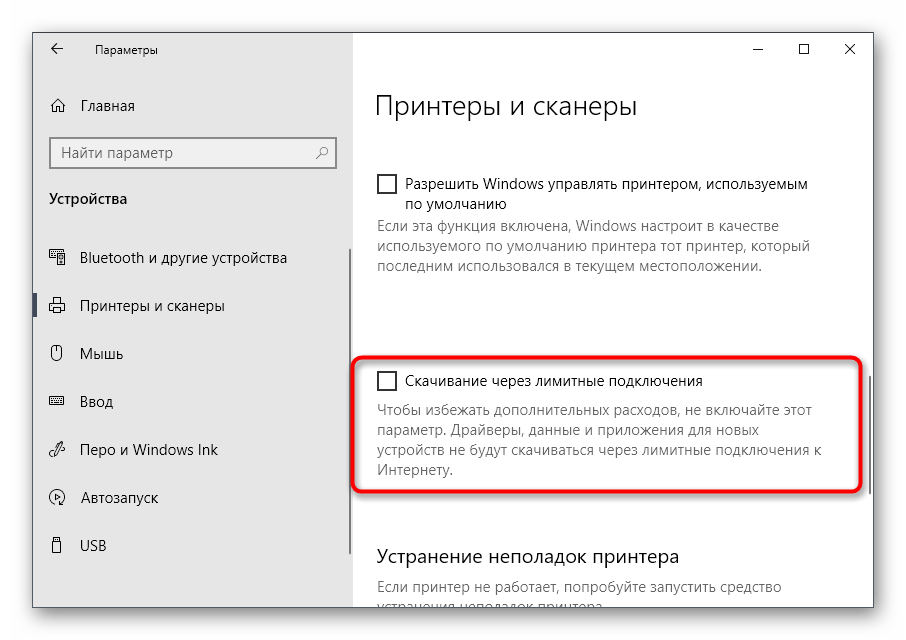
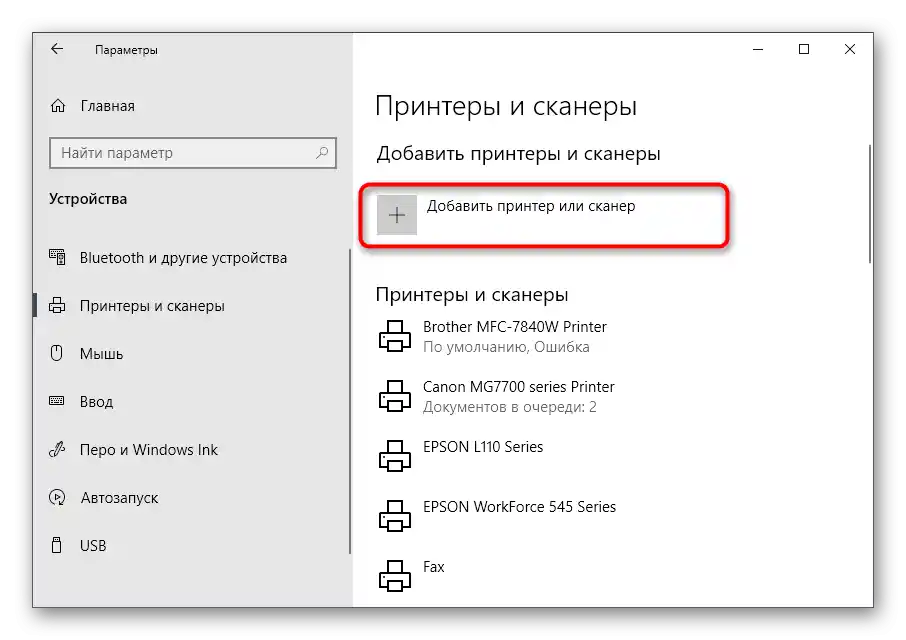
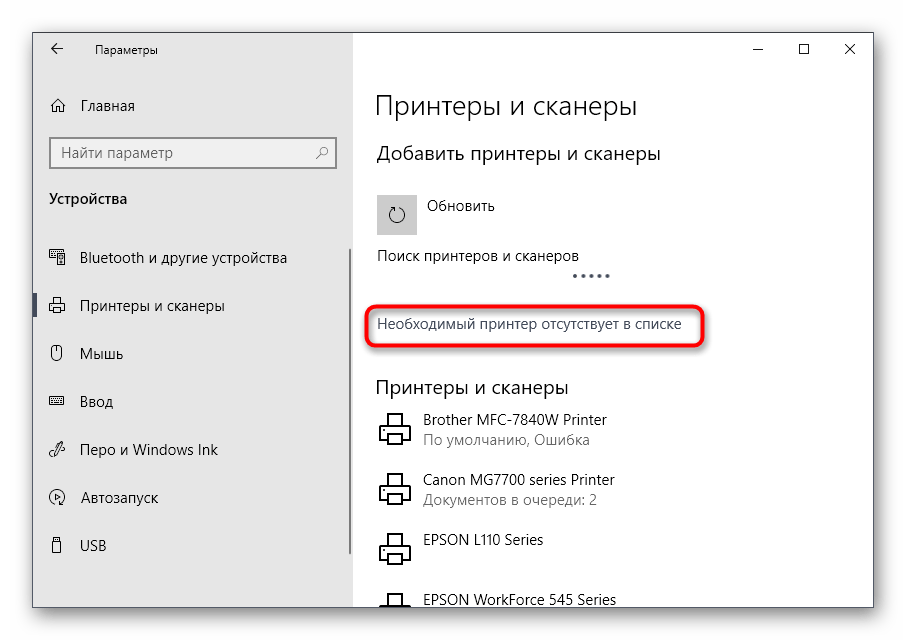
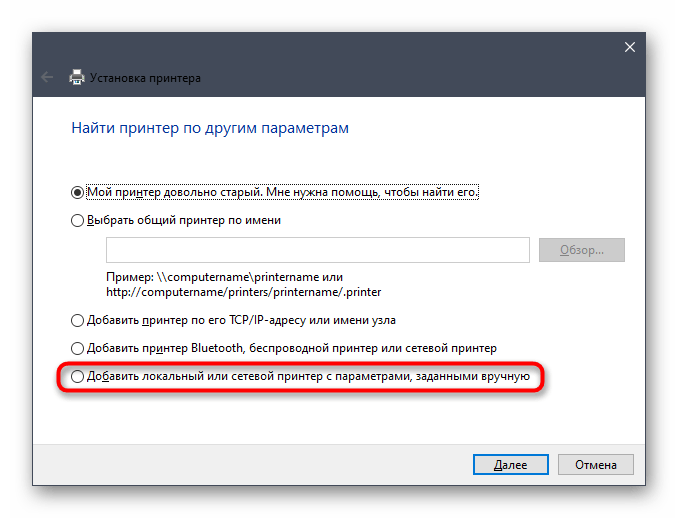
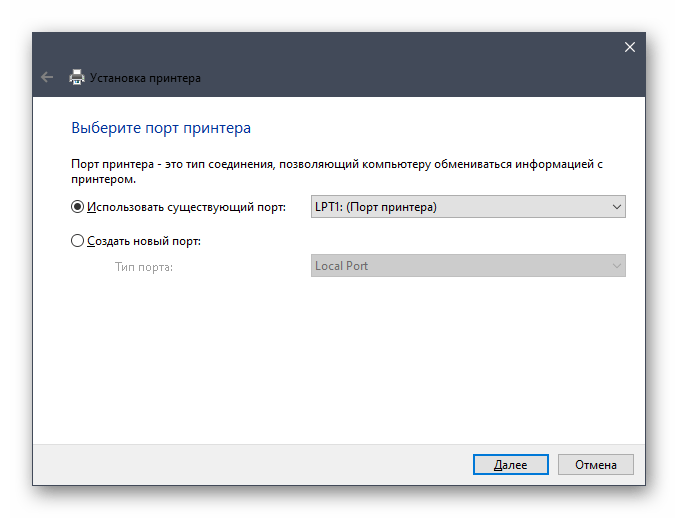
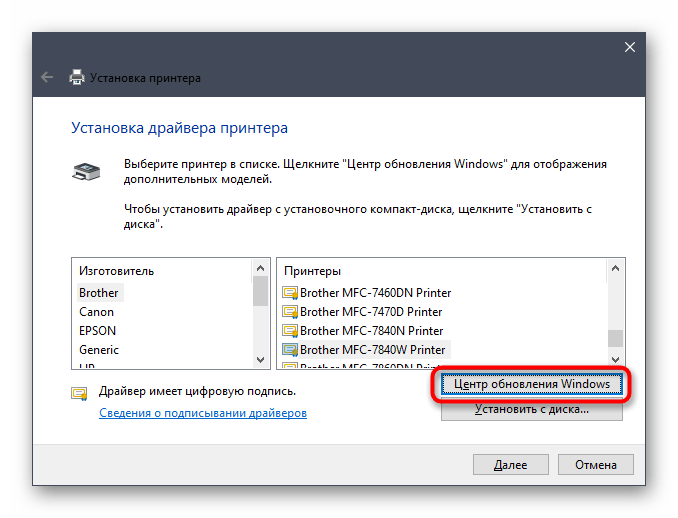
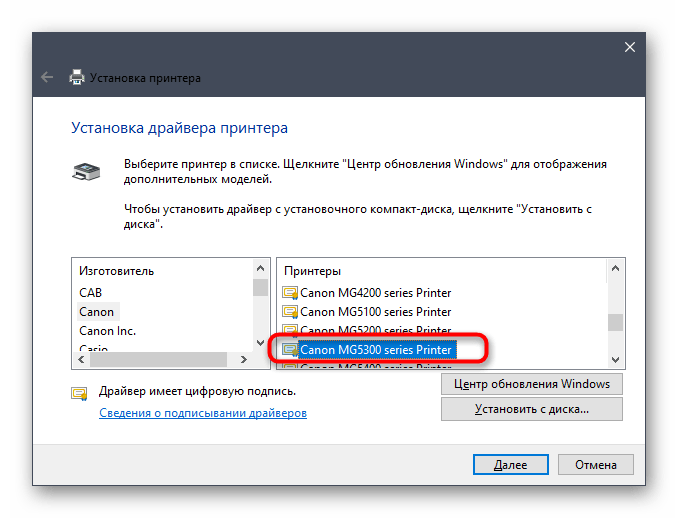
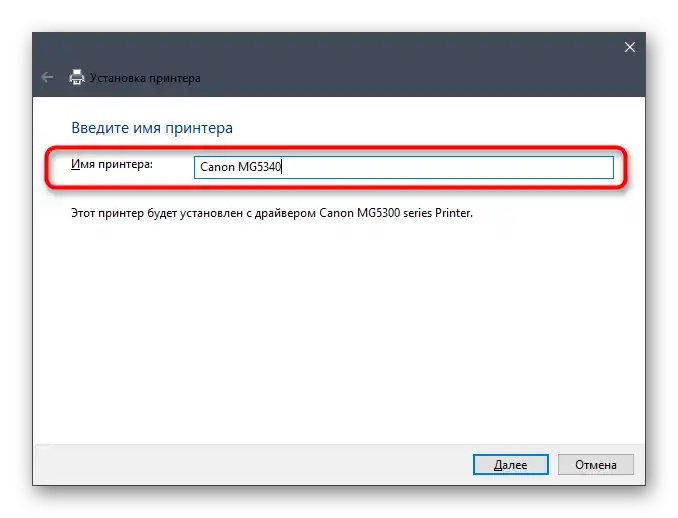
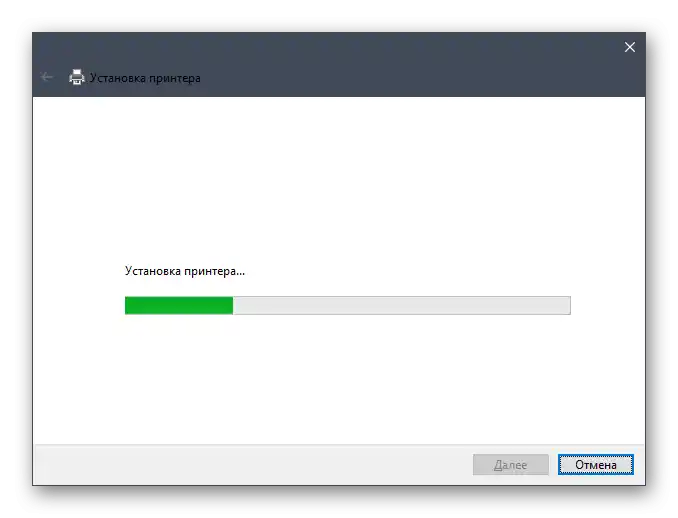
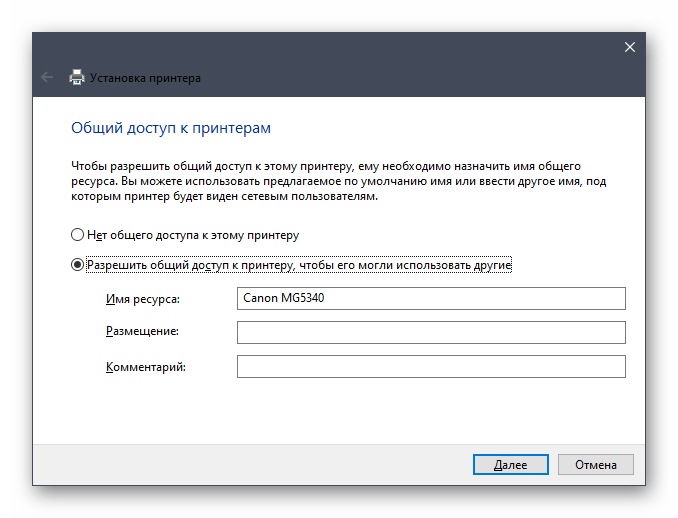
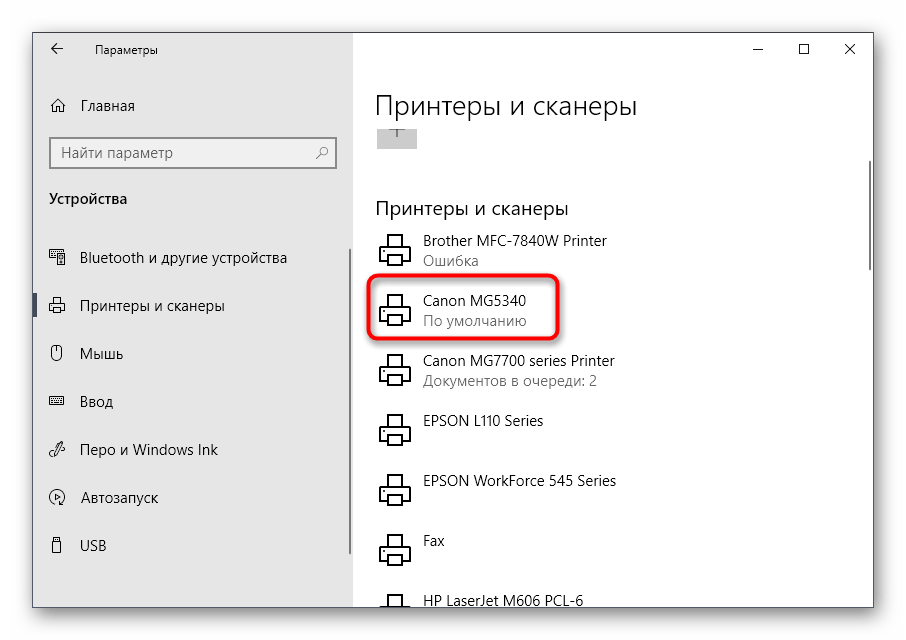
Če uporabljate drugo različico Windows ali ta način namestitve gonilnikov iz kakršnega koli razloga ne ustreza, si oglejte ločeno navodilo, posvečeno napravi Canon MG5340, kjer so podrobno obravnavane vse obstoječe metode namestitve izvirne programske opreme. Ko zaključite ta korak, brez skrbi preidite na naslednjega.
Več: Prenesite in namestite gonilnik za MFP Canon PIXMA MG3540
Korak 3: Nastavitev programske opreme tiskalnika
V gonilniku katerega koli tiskalnika so orodja, ki omogočajo nastavitev tiskanja tako, kot to potrebuje uporabnik. Če nameravate tiskati običajne dokumente v formatu A4, lahko ta korak preskočite, saj ne boste našli nič koristnega razen zadnjega koraka z vzdrževanjem, ki bo koristen po nekaj mesecih aktivne uporabe naprave. Vsem, ki želijo tiskati razglednice, fotografije ali pisma, včasih zahteva prilagoditev nastavitev tiskanja, kar se izvede s pomočjo teh nastavitev.
- V istem meniju "Tiskalniki in skenerji", preko katerega je bila izvedena namestitev gonilnikov, kliknite na vrstico s Canon MG5340.
- Pojavile se bodo dodatne gumbe, kliknite na "Upravljanje".
- Prejdite v meni "Nastavitev tiskanja".
- Na zavihku "Hitro nastavitev" je seznam "Skupne nastavitve". V njem so predloge, primerne za izvajanje standardnih nalog. Izberite eno izmed njih, če morate delati s specifičnim tipom dokumentov.Tip nosilca, velikost papirja in kakovost se samodejno spremenijo ob določitvi enega od parametrov, zato bodite pozorni na vrednosti in jih prilagodite svojim potrebam.
- Nato sledi zavihek "Glavna", kjer se iste nastavitve spreminjajo brez uporabe predloge. Če uporabljate nestandardno vrsto papirja, to obvezno navedite v ločenem spustnem meniju. Če želite prihraniti barvo ali povečati hitrost tiskanja, zmanjšajte kakovost, tako da označite točko "Hitro".
- Nastavitve strani omogočajo spremembo parametrov za vse dokumente, da vam ni treba preverjati vsakega posebej v besedilnem urejevalniku. Lahko odstranite robove, prilagodite velikost dokumenta glede na papir ali izberete merjenje.
- Zadnji zavihek konfiguracije je "Obdelava". V njem imate možnost spremeniti korekcijo barv za tiskanje fotografij ali drugih slik. Uporabite okno za predogled, da se odločite za ustrezne parametre.
- V "Vzdrževanju" boste našli vse, kar vam bo koristilo pri težavah s tiskom, na primer, ko se pojavijo črte ali madeži. Podrobne informacije o tem so na voljo v naših ločenih člankih, katerih povezave se nahajajo na koncu tega navodila.
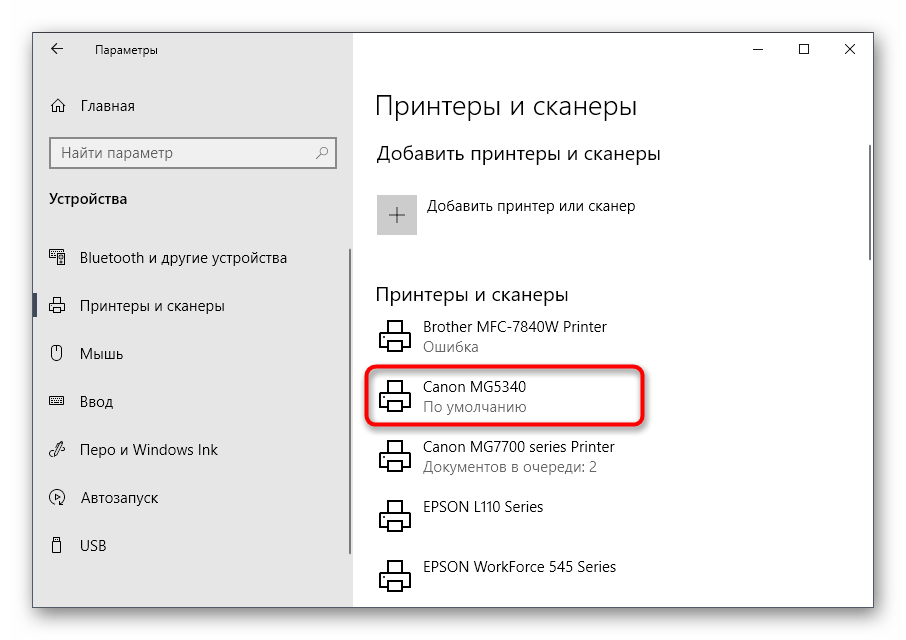
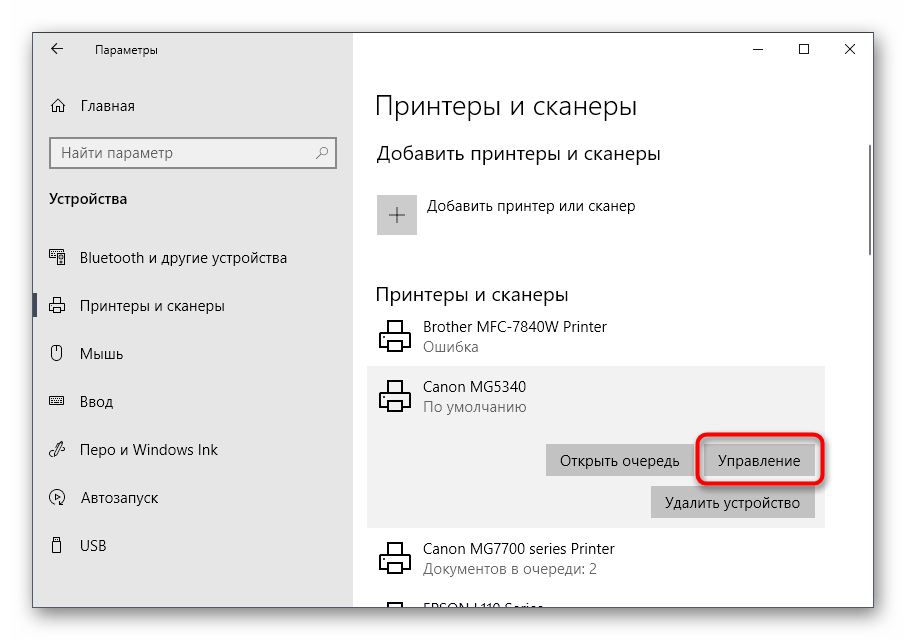
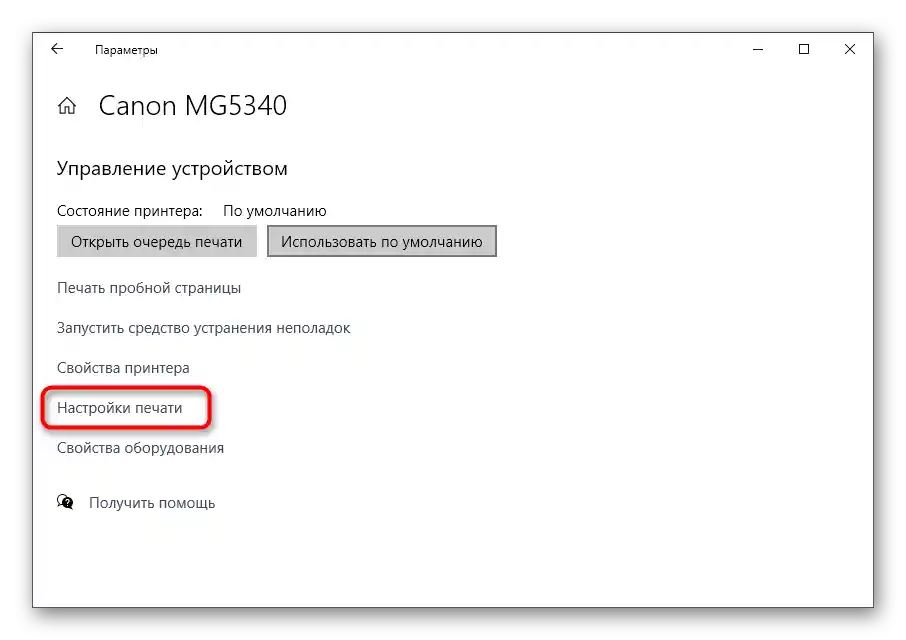
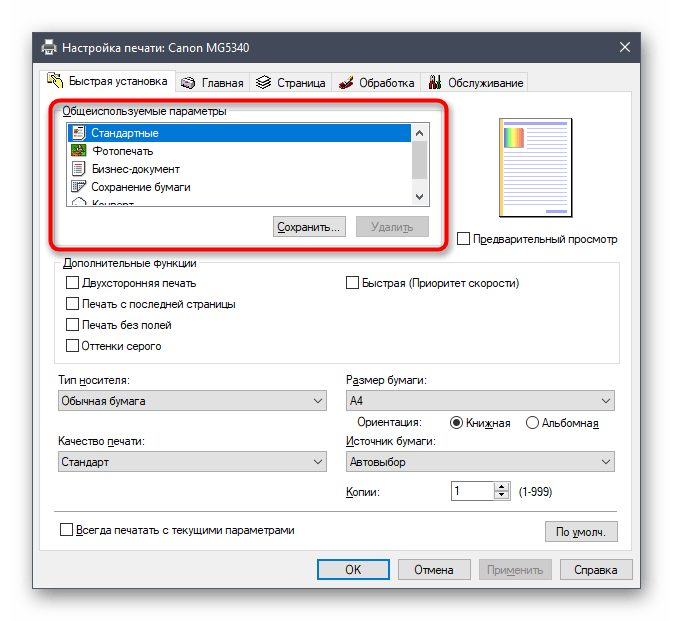

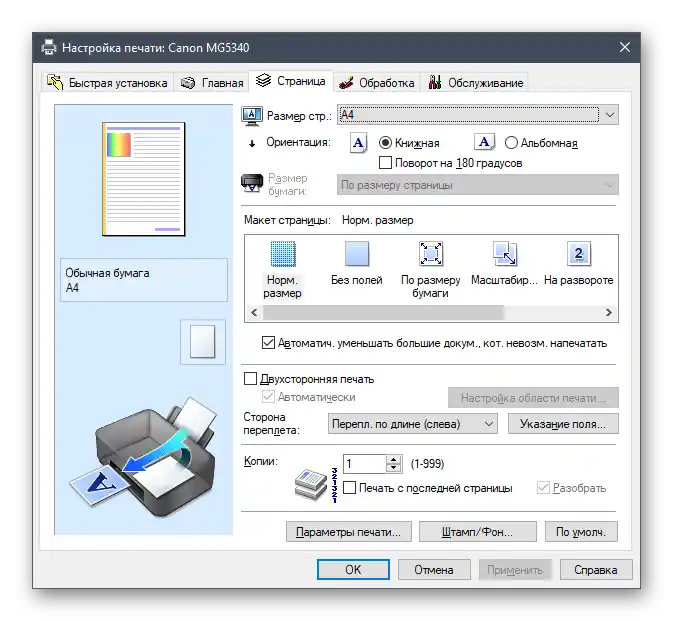
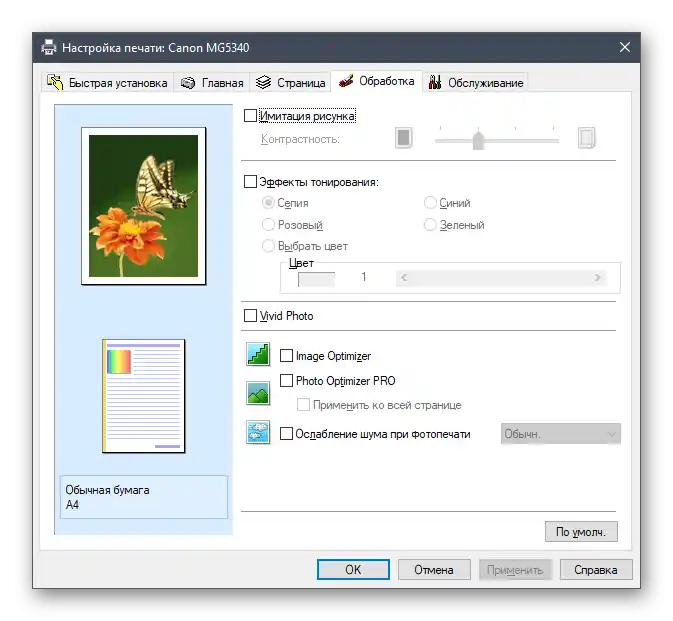
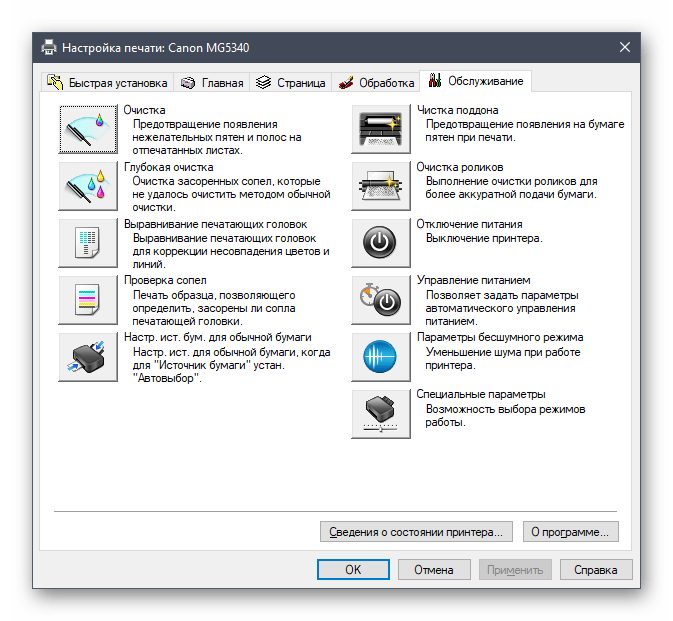
Korak 4: Nastavitev skupne rabe
Med dodajanjem tiskalnika v Windows smo že govorili o omogočanju skupne rabe, vendar če je bila namestitev naprave izvedena brez ročnega posredovanja, ta parameter ni bil obravnavan. Omogočiti je treba skupno rabo tistim uporabnikom, ki želijo drugim računalnikom v lokalnem omrežju dovoliti pošiljanje dokumentov v tiskanje preko istega tiskalnika. Prva naloga je izbrati konfiguracijo za lokalno omrežje, o čemer preberite naprej.
Podrobneje: Nastavitev omrežnega tiskalnika
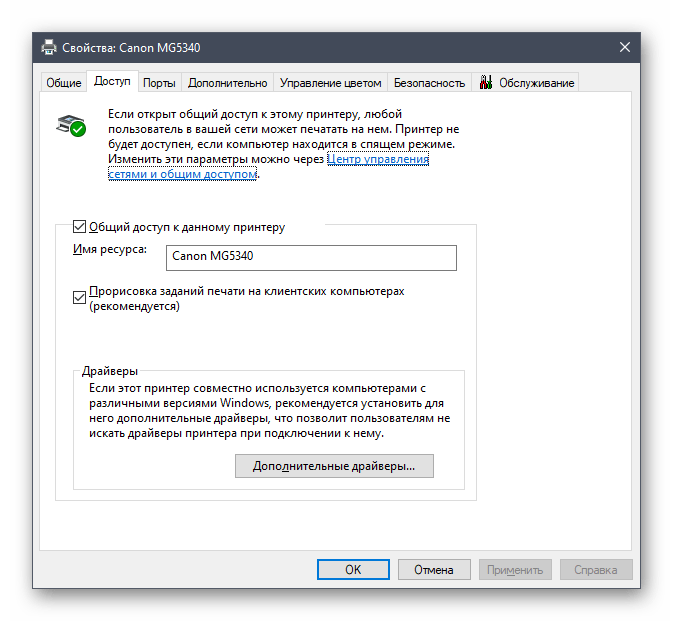
Na računalnikih, na katerih bo potekalo tiskanje s tega omrežnega naprave, bo prav tako potrebno izvesti vrsto dejanj, povezanih s povezovanjem Canon MG5340. O tem je zapisano v drugem gradivu na naši spletni strani.
Podrobneje: Povezovanje omrežnega tiskalnika v Windows 10
Delo s Canon MG5340
Uspešno ste se povezali s perifernimi napravami, kar pomeni, da lahko preidete na njihovo polno uporabo.Če je to prvi tiskalnik, ki ga boste morali obvladati, priporočamo, da se poslužite spodnjih navodil, kjer boste našli vse potrebne informacije.
Preberite tudi:
Kako uporabljati tiskalnik Canon
Tiskanje knjige na tiskalniku
Tiskanje fotografij 10×15 na tiskalniku
Tiskanje fotografij 3×4 na tiskalniku
Kako natisniti stran iz interneta na tiskalniku
Vzdrževanje tiskalnika je bilo že omenjeno, in najpogosteje poteka preko programske opreme. Vendar pa so včasih od uporabnika zahtevana samostojna dejanja v obliki fizičnega čiščenja naprave ali zamenjave kartuše. Zanesljivo se boste z vzdrževanjem srečali čez nekaj mesecev, zato smo spodaj pustili povezave na pomožne materiale na to temo.
Več informacij:
Pravilno čiščenje tiskalniške kartuše
Razstavljanje tiskalnikov podjetja Canon
Pravilno čiščenje tiskalnikov Canon
Zamenjava kartuš v tiskalnikih podjetja Canon